ServerManager.exe - این برنامه راه اندازی نشد
Windows Server Manager کارکنان فناوری اطلاعات را قادر می سازد تا برگه ای را روی تمام سرورهای میزبانی شده در یک شبکه نگه دارند. ابزار Server Manager به کارکنان فناوری اطلاعات این امکان را می دهد که نقش های سرور را بدون دسترسی فیزیکی به سرورها مدیریت کنند. اگر نمی توانید سرور سرور(Server Manager) را فعال کنید، به این ترتیب وقتی روی Server Manager کلیک می کنید ، با پیغام خطای ServerManager.exe مواجه می شوید – این برنامه نمی تواند(ServerManager.exe – This application could not be started) راه اندازی شود ، راه حل های ارائه شده در این پست برای کمک به شما در حل مشکلات در نظر گرفته شده است. موضوع.
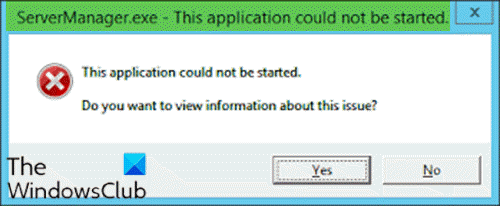
هنگامی که با این مشکل مواجه شدید، پیام خطای کامل زیر را دریافت خواهید کرد.
ServerManager.exe – This application could not be started. L?.
This application could not be started.
Do you want to view Information about this issue?
ممکن است به یک یا چند مورد از دلایل زیر با این خطا مواجه شوید:
- کلید رجیستری ServerManager.exe نامعتبر یا آسیب دیده است.
- بدافزار رایانه(Computer) کد مخرب را تزریق کرده و فایل ServerManager.exe را اصلاح کرده است.(ServerManager.exe)
- فایل ServerManager.exe توسط نرم افزارهای دیگر حذف نصب شد.
- فایل ServerManager.exe به عمد یا اشتباه توسط نرم افزارهای دیگر حذف شده است.
- نسخه مورد نیاز فایل ServerManager.exe توسط نرم افزارهای دیگر رونویسی می شود.(ServerManager.exe)
- یک نقص سخت افزاری مانند هارد دیسک خراب وجود دارد.
ServerManager.exe – این برنامه راه اندازی نشد
اگر با این مشکل مواجه هستید، میتوانید راهحلهای پیشنهادی ما در زیر را بدون ترتیب خاصی امتحان کنید و ببینید آیا این به حل مشکل کمک میکند یا خیر.
- دستور DISM را اجرا کنید
- فایل user.config را به صورت دستی حذف کنید
- ServerList.xml را ویرایش کنید
- System Restore را انجام دهید
- تعمیر ارتقاء در محل را انجام دهید
- فرمت و نصب سیستم عامل سرور را تمیز کنید
بیایید به شرح فرآیند مربوط به هر یک از راه حل های ذکر شده نگاهی بیندازیم.
1] دستور DISM را اجرا کنید
این راه حل مستلزم تعمیر/نصب دات نت فریم ورکز(.NET Frameworks) نسخه 3 و 4 با استفاده از دستور DISM است. (DISM)در اینجا چگونه است:
- Command Prompt را در حالت مدیریت باز کنید(Open Command Prompt in admin mode) .
- در پنجره CMD prompt دستور زیر را یکی پس از دیگری اجرا کنید:
DISM.exe /online /enable-feature /all /featurename:NetFx3 DISM.exe /online /enable-feature /all /featurename:NetFx4
پس از آن، برنامه مدیر سرور باید بدون خطا باز شود.
2] فایل user.config را به صورت دستی حذف کنید
موارد زیر را انجام دهید:
- Windows key + E را فشار دهید تا File Explorer باز شود.
- به مسیر فایل زیر در درایو C یا درایوی که محل نصب سرور به عنوان پوشه ریشه شناسایی شده است بروید:
C:\Users\<YourUserName>\AppData\Local\Microsoft_Corporation\ServerManager.exe_StrongName_m3xk0k0ucj0oj3ai2hibnhnv4xobnimj10.0.0.0user.config
- در محل، فایل user.config را حذف کنید.
- Restart Server Manager – این فایل را مجدداً ایجاد می کند و همچنین مشکلات فایل خراب شده و مواردی از این قبیل را برطرف می کند.
3] ServerList.xml را ویرایش کنید
اگر چندین نصب سیستم عامل سرور دارید، ممکن است متوجه شوید که یکی از سرورها مسئول خطای Server Manager است. (Server Manager)می توانید با باز کردن Server Manager در سرورهای دیگر و افزودن سرورها، این موضوع را تعیین کنید. همه چیز خوب پیش می رود تا زمانی که سعی کنید همین کار را روی یک سرور خاص انجام دهید، در آن زمان مدیر سرور از کار می افتد و دوباره کار نمی کند. در این مورد، می توانید ServerList.xml را ویرایش کرده و سرور مشکل ساز را حذف کنید. مدیر سرور(Server Manager) اکنون باید به خوبی کار کند.
4] بازیابی سیستم را انجام دهید
مشابه سیستم عامل کلاینت ویندوز 10، می توانید بازیابی سیستم را انجام دهید و ببینید که آیا این کمک می کند یا خیر. اگر نمیتوانید به تازگی سرور سرور را راهاندازی کنید و قبل از آن همه چیز به خوبی کار میکرد، این مورد قابل اجرا است.(Server Manager)
5] تعمیر ارتقاء در محل را انجام دهید
همچنین، مشابه سیستمعامل کلاینت ویندوز 10(OS Windows 10) ، میتوانید یک تعمیر ارتقاء در محل انجام دهید و ببینید که آیا این کار کمکی میکند یا خیر.
6] سیستم عامل سرور را (Server OS)فرمت(Format) و تمیز کنید
به عنوان آخرین راه حل، می توانید سیستم عامل سرور را قالب بندی و تمیز کنید .(clean install)
امیدوارم چیزی در اینجا به شما کمک کند.
Related posts
Fix Ca n't VPN Server error در PIA در Windows 11 رسیدن
ویندوز می توانید امضای دیجیتالی را تایید نمی کند (Code 52)
رفع آرشیو یا در فرمت ناشناخته یا خطای آسیب دیده است
این ویژگی نیاز به رسانه های جداشدنی - خطا تنظیم مجدد Password
Fix Microsoft Store ورود به سیستم error 0x801901f4 در ویندوز 11/10
MBR2GPT موفق به فعال کردن پشتیبان / بازگرداندن امتیازات در ویندوز 10 نشد
Install Realtek HD Audio Driver Failure، Error OxC0000374 در Windows 10
Fix Logitech Setpoint Runtime error در ویندوز 10
خرد دریافت data error message بد در ویندوز 10
Fix Application Load Error 5:0000065434 بر روی ویندوز 10
یک خطا از ویژگی های مربوط به فایل در Windows 10 استفاده می شود
Error 1327 Invalid Drive هنگام نصب یا حذف برنامه ها
Setup قادر به ایجاد یک system partition error جدید نبود در ویندوز 10
SFC به Repair and DISM نتوانسته است error 0x800f081f را در ویندوز 10 نشان دهد
Fix بارگذاری خطا Steamui.dll در ویندوز 10
Fix Smart Check PASSED، Short DST خطای شکست خورده در HP computer
Fix Microsoft Store Error 0x87AF0001
این نسخه از این نسخه از file format، 0XC03A0005 پشتیبانی نمی کند
Program نمی تواند شروع به دلیل AppVIsvSubsystems32.dll از دست رفته است
Fix Error Code 30038-28 هنگام به روز رسانی Office
